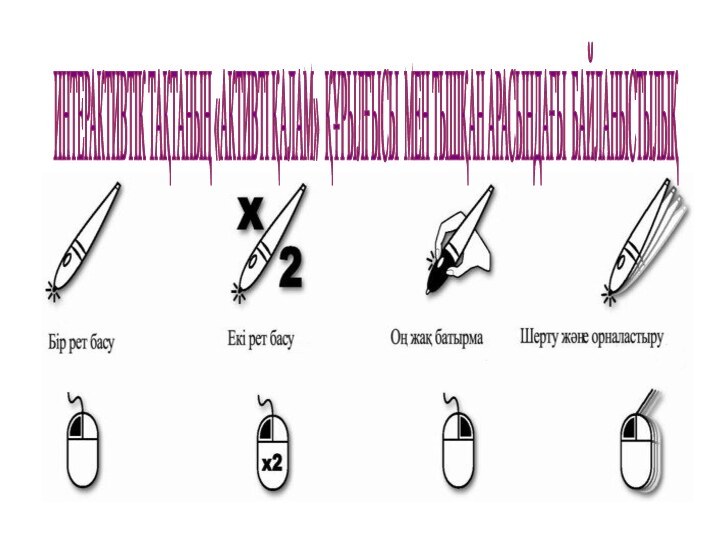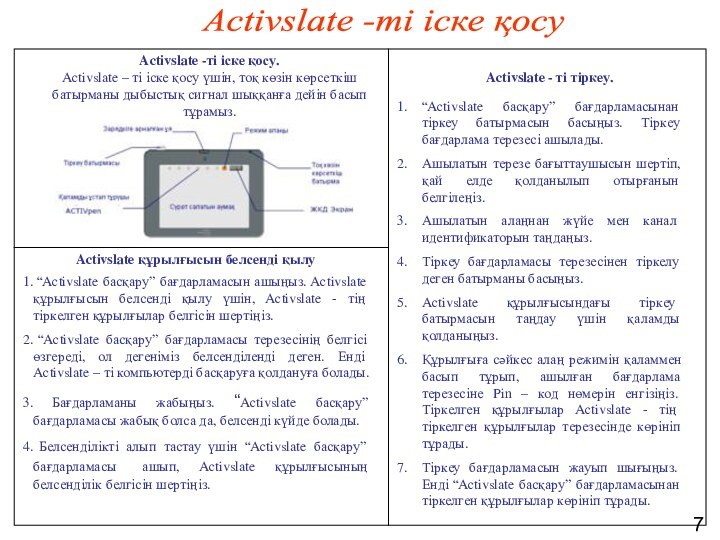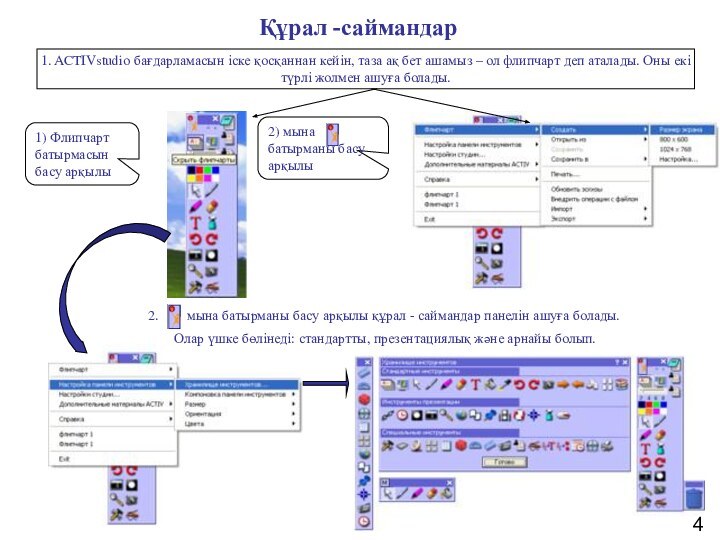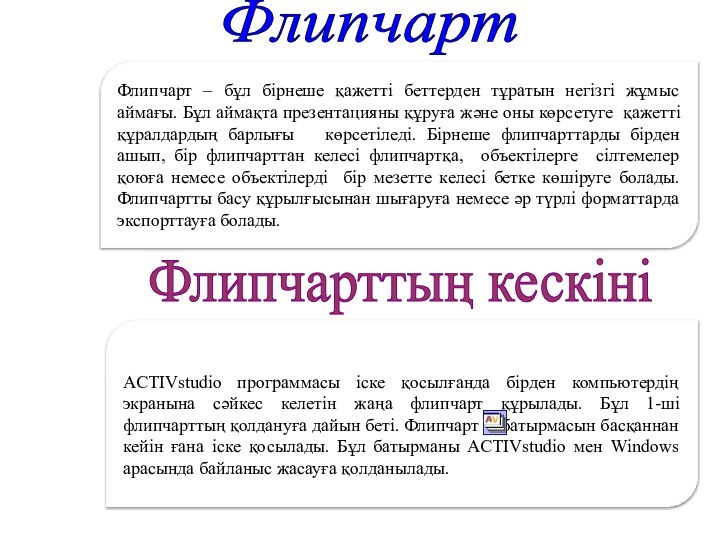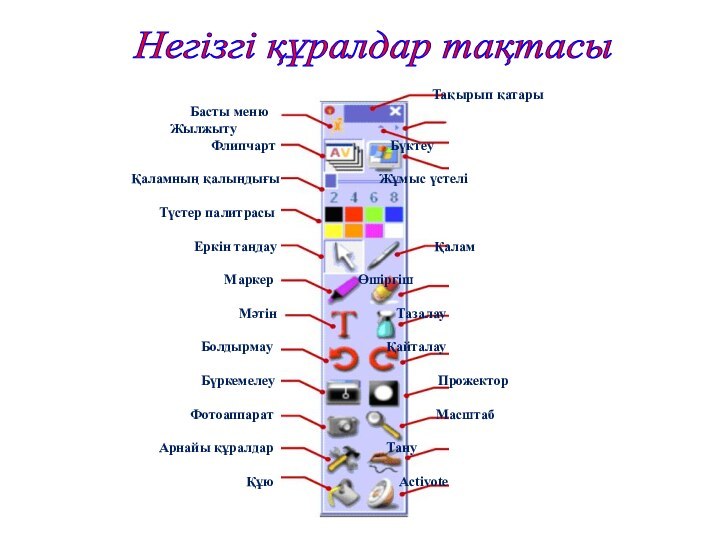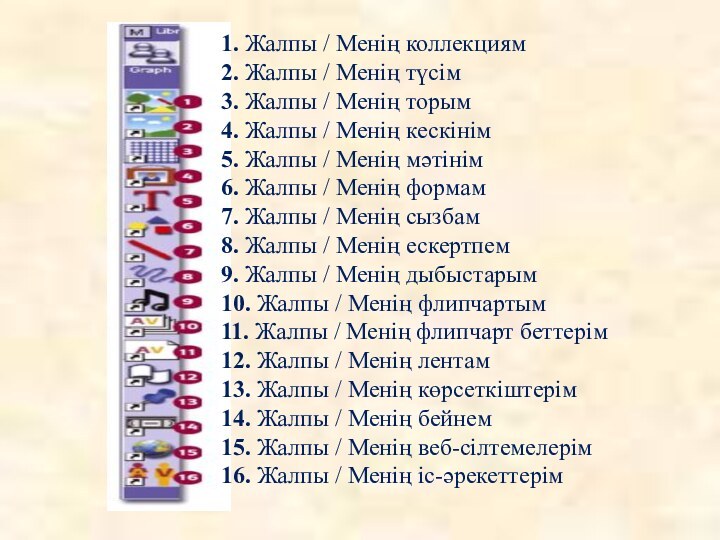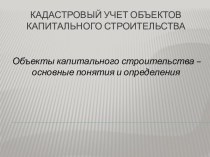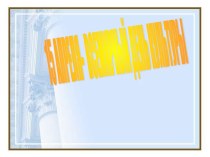Ол арқылы тақтаға жазу, сызу немесе бір файлды ашу
жұмыстары жүргізіледі.Дербес компьютер мен мультимедиялық мәліметтермен бірге жұмыс істейтін ең тез және дәл, 2 м диоганальді үлкен интерактивті ACTIVboard тақта.
Кішкене тақташа ACTIVtablet қаламмен жұмыс жасауға арналған. Оны компьютерге жалғап, қаламмен жұмыс жасасақ, ондағы барлық қозғалыс экраннан көрініп тұрады. Егер ACTIVtablet дербес компьютермен жұмыс жасап тұрған болса, онда үлкен тақтаның қажеті жоқ.
Берілген жауаптардың бір вариантын таңдауға арналған, жеңіл, қолайлы қолға сиятын ACTIVOTE тестілеуші пульті.
Кішкентай бойлы балалардың интерактивті ACTIVboard тақтасына бойы жетпеуіне байланысты, 54 см ұзындықтағы интерактивті таяқша жасап шығарды.
Activpanel активті сұйық кристалды панель. Оны жеке дербес компьютеріңізге қосуға болады, ол сымсыз қалам мен ACTIVstudio бағдарламасымен бірге берілетін 15 - дюймдік шағын тақта.
Сымсыз тиімді, толықтай интегралданған А5 формат көлемді өте кішкентай, орынын өзгертуге қолайлы және партаға сиятын шағын тақта. Activslate шағын тақтасы ACTIVboard интерактивті тақтасына сымсыз жолмен хабарласады.
3
Құрылғылар